Wie löscht man eine Dropdown-Liste in Excel?
Dropdown-Listen werden in Excel häufig verwendet, aber manchmal empfinden Sie diese als störend und möchten sie entfernen. Im Folgenden erkläre ich, wie man eine Dropdown-Liste in Excel löscht.
1. Wählen Sie die Zelle oder den Bereich aus, in dem Sie die Dropdown-Liste löschen möchten, und klicken Sie auf Daten > Datenüberprüfung > Datenüberprüfung. Siehe Screenshot:
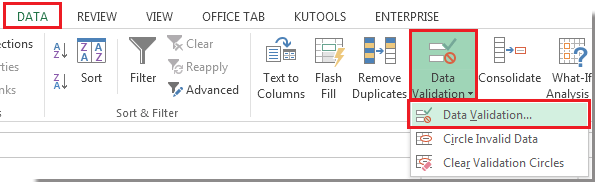
2. Daraufhin öffnet sich ein Dialogfeld, in dem Sie auf die Schaltfläche Alle löschen klicken. Siehe Screenshot:
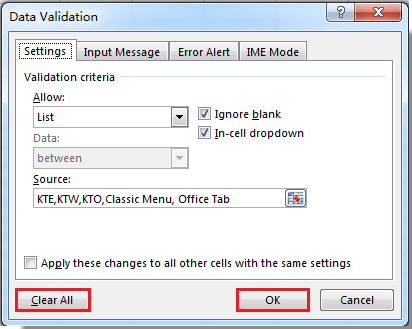
3. Klicken Sie auf die Schaltfläche OK, um das Dialogfeld zu schließen, und alle Dropdown-Listen im markierten Bereich werden entfernt.
Verwandte Artikel:
Die besten Produktivitätstools für das Büro
Stärken Sie Ihre Excel-Fähigkeiten mit Kutools für Excel und genießen Sie Effizienz wie nie zuvor. Kutools für Excel bietet mehr als300 erweiterte Funktionen, um die Produktivität zu steigern und Zeit zu sparen. Klicken Sie hier, um die Funktion zu erhalten, die Sie am meisten benötigen...
Office Tab bringt die Tab-Oberfläche in Office und macht Ihre Arbeit wesentlich einfacher
- Aktivieren Sie die Tabulator-Bearbeitung und das Lesen in Word, Excel, PowerPoint, Publisher, Access, Visio und Project.
- Öffnen und erstellen Sie mehrere Dokumente in neuen Tabs innerhalb desselben Fensters, statt in neuen Einzelfenstern.
- Steigert Ihre Produktivität um50 % und reduziert hunderte Mausklicks täglich!
Alle Kutools-Add-Ins. Ein Installationspaket
Das Kutools for Office-Paket bündelt Add-Ins für Excel, Word, Outlook & PowerPoint sowie Office Tab Pro und ist ideal für Teams, die mit mehreren Office-Anwendungen arbeiten.
- All-in-One-Paket — Add-Ins für Excel, Word, Outlook & PowerPoint + Office Tab Pro
- Ein Installationspaket, eine Lizenz — in wenigen Minuten einsatzbereit (MSI-kompatibel)
- Besser gemeinsam — optimierte Produktivität in allen Office-Anwendungen
- 30 Tage kostenlos testen — keine Registrierung, keine Kreditkarte erforderlich
- Bestes Preis-Leistungs-Verhältnis — günstiger als Einzelkauf der Add-Ins